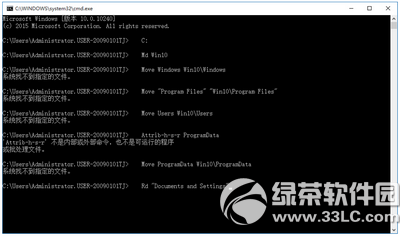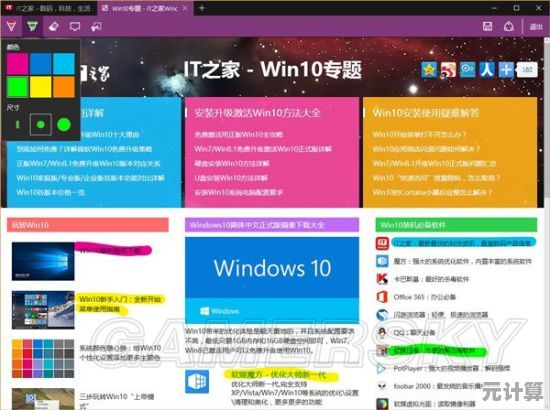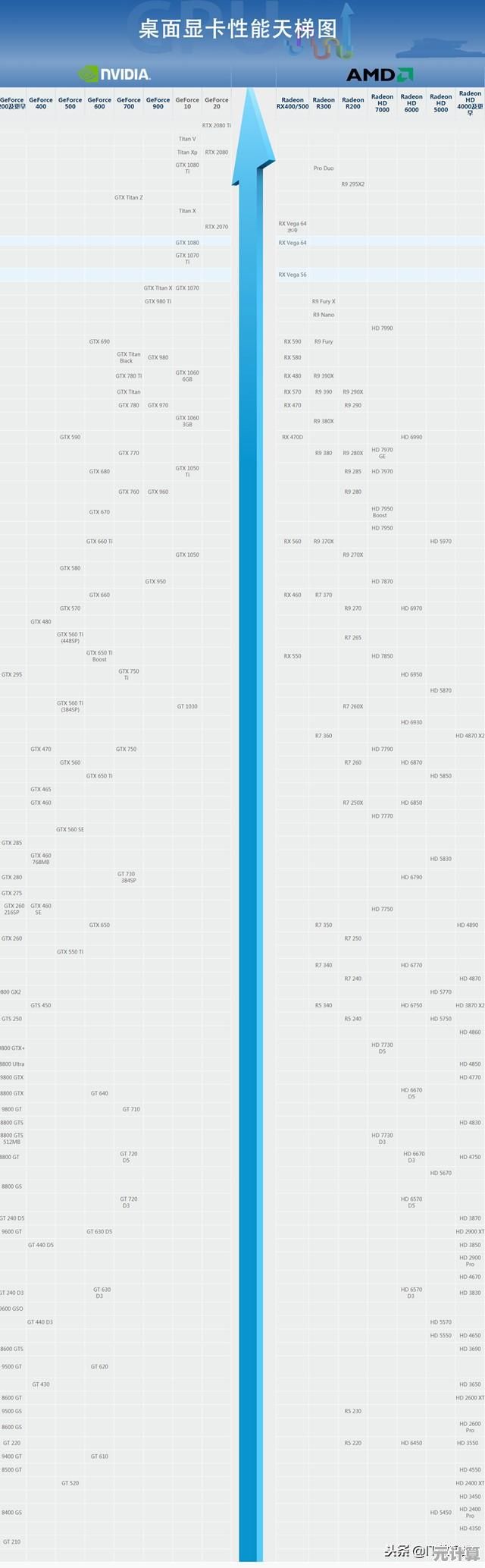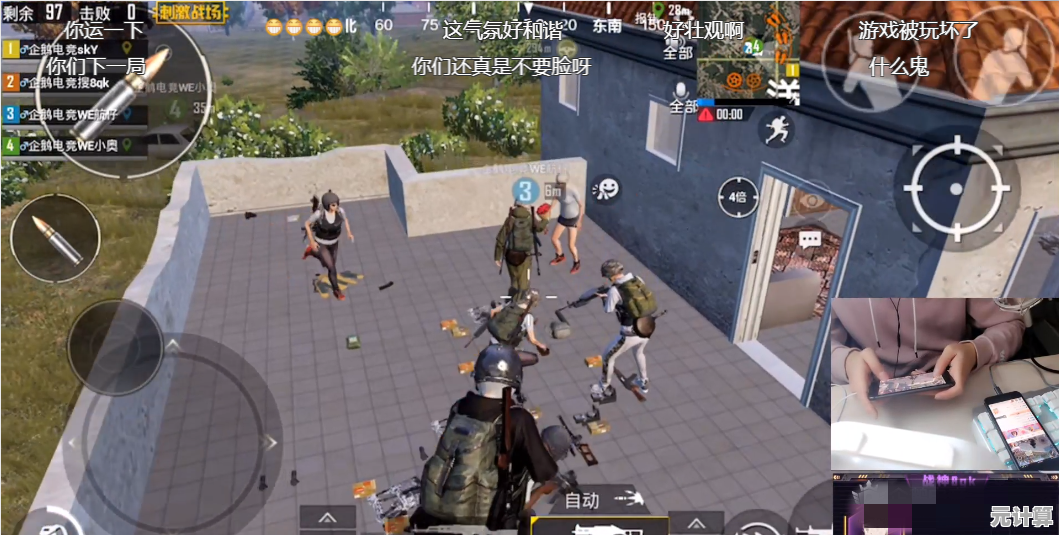如何快速查看自己电脑的显卡具体型号与详细信息
- 问答
- 2025-10-03 22:45:16
- 2
📌 嘿朋友们!今天咱们来聊聊怎么快速搞清楚你电脑里那块显卡到底是个啥型号——别笑,我知道有些人用了三年电脑还只知道“能打游戏”和“好像有点卡”这两种状态(比如我室友,至今以为显卡叫“画面小助手”😂)。
先说我自己的糗事吧:去年想升级驱动,结果在官网下拉菜单里对着十几个型号发呆五分钟,最后凭感觉选了一个——然后屏幕直接黑给我看🙃,所以啊,准确查型号真的不能靠玄学!
🔍 方法一:系统自带设备管理器(懒人必看)
右键点击“此电脑”→选择“管理”→点开“设备管理器”→展开“显示适配器”。
这里会直接显示显卡型号,比如我的旧笔记本就写着“NVIDIA GeForce GTX 1060”(对,就是那个散热声像直升机的老家伙✈️)。

⚠️但注意!这里有时只显示核心型号(比如只写“RTX 3060”),但不同品牌散热、频率可能差很多——比如同是3060,华硕猛禽和七彩虹战斧性能能差出10%!这时候就得进阶操作了。
🛠️ 方法二:DXDIAG诊断工具(查细节神器)
按Win+R键输入dxdiag→回车→点开“显示”标签页。
这里信息就细多了!不仅能看型号,还能看显存大小、驱动版本,上次帮朋友修电脑,发现这里显示的显存只有实际的一半,一查果然是矿卡刷的假数据…(黑心商家真坑人啊!😤)

🎮 方法三:第三方工具(终极方案)
如果你连显卡有几个风扇都想搞清楚,直接装个GPU-Z吧!
这软件小到离谱(才2MB),但能把显卡扒得底裤都不剩:从核心代号到BIOS日期,甚至实时监控温度频率,我超爱看它的传感器页面,玩游戏时盯着功率曲线波动,有种在开太空飞船的错觉🚀(奇怪的上头点+1)。
💡 个人邪门技巧
有时候电脑卡到连软件都打不开?试试拆机看贴纸!虽然听起来很硬核,但笔记本显卡芯片附近通常印着型号小字(记得先断电啊喂!),上次在网吧拆机被网管瞪了十分钟,但确实找到了RTX 2070的刻印——虽然后来发现是矿卡翻新机(再次痛恨矿卡!!🔥)。
呐,查显卡就像查户口,光知道大名不够,还得看清它祖宗十八代(bushi),特别是买二手机的时候,千万别信卖家说的“高性能显卡”,自己动手查一遍才踏实!毕竟……谁想重演我那个黑屏的下午呢?😭
(对了,如果你发现显卡型号后面带个“Max-Q”,别慌,那不是缩水版,只是笔记本节能设计——虽然性能确实会弱一丢丢啦~)
本文由昔迎荷于2025-10-03发表在笙亿网络策划,如有疑问,请联系我们。
本文链接:http://pro.xlisi.cn/wenda/51109.html